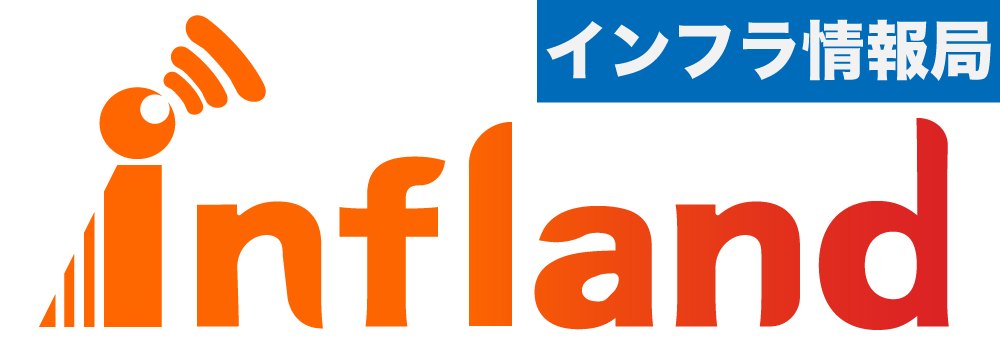今回は『初心者がどのようにいろいろあるゲーミングPC(Windows)から選ぶのか』、『なぜゲーミングPC(Windows)なのか』の2つのテーマで進めていこうと思います。
この2つのことがわかっていないと、みんな使っているから、人気だからという形で、買ってしまい失敗することがあります。
これは私も経験があって、使いやすいと言われ買ったものはすべて自分に合わなかったです。この使いにくいは私の思い込みの部分もあると思いますが、これで自分の無能さがわかり何を買うにも、今あるものでできないのか?、さらにこうしよう、などと考え、調べつくしてから買うようにしてます。
私が言いたいのは、周りの評価は参考程度にし、『実際デモ機を触って、この機種を買ったらこう使うけどちゃんとできるのか?』という感じでいいので触りに行く、時間的に無理という方は、アマゾンや価格ドットコムなどのレビューを隅々まで見て本当に大丈夫かくらいしないと本当に失敗します。もちろんこの記事も含め、他にたくさんある記事も全て参考程度です。
たまに調べる、見に行く暇がないという方いますが、その買おうとしているものがその程度の認識であれば買う必要ないと思います。どうしてもこうしたいからというものであれば必ずどうにかして調べて買うはずなので。
話が私の感情になってしまってズレてしまいましたが、とにかく失敗しないようにゲーミングPCを選んで買ってください。ゲーミングPCはやりたいことを決めると高額になりますので。
初心者が理解できるゲーミングPCの選び方
①予算を決める
自身で使える予算はそれぞれです。まずいくらまでなら使えるというのを決めてから、これしたいけどできるかどうか調べてください。
ゲーミングPCは果てしなく高額です。金額を積めば積むほど高性能になりますので、買う側とすれば一番いいものとなりますが、お金を出せる限界があるはずです。まず予算を木間て下さい。
②ゲームの推奨を見る
ゲーミングPCを使うということはなにかプレイしてみたいゲーム、すでにプレイしているゲームがあると思います。そのゲームの推奨を参考にし、該当スペックのゲーミングPCを選ぶ。
この選び方が一番初心者には有効です。私がこれでした。
ゲーミングPCにはいろいろなパーツが集まっている集合体で、このパーツ1つ1つを覚えてからは正直しんどいです。無知のころの私はこれを先にしてゲームしたいだけなのに拷問受けてるような思いでした。当時は調べる能力が全くなかったので仕方なかったのですが。
推奨を見て買うはゲーミングPCをこれから使う方には一番の近道です。
私がやっているゲームの推奨です(参考程度に)
プレイ動画などは都合上なかなか難しい状況で止まっていますが、近日中に再開しようと思っていますので少々お待ちください。
オーバーウォッチ Overwatch

PLAYERUNKNOWN’S BATTLEGROUNDS(PUBG)

Steam版『Muse Dash』

③動画、写真などの編集や配信
ゲーム以外にもこの動画、写真編集、配信などの処理の重たい作業をするのにも対応できるのがゲーミングPCの特徴の1つです。対応しているのですが、配信や動画編集になるとゲームするだけのスペックでは快適にするには難しく、CPUというパーツをいじる可能性が出てくると思ってください。
④セールされてるときを狙う
安くなっているときを狙って買いに行きます。だいたい連休前や連休中にキャンペーンやセールが開催されるので、そこで自分の合ったものを買います。
私は基本安くならないと買わないのでこういうセールは随時チェックして買ってます。ここでなんでこれ安いのか、どれが安くていいものなのか等の知識も身に付くのでやはり初心者の方にはこういうところから知っていってほしいです。教科書読むような感じの知識の増やし方は、時間かかって効率悪いのでセールのときに見に行くだけでも経験になると思いますので試してみてください。
この4点を頭にいれて、いろいろ調べて見に行って触ってとやっていくことが初心者でもゲーミングPCをすぐに使いこなす近道だと思います。
ゲーミングPCはオフィス用途よりもスペックが高いので、普通のPCでできることはもちろん、動画編集や配信、実況などの作業も快適に行うことができます。
Macや一般PCではなくゲーミングPCを選ぶ理由
ゲーミングPCはオンラインゲームを快適にプレイすることができるように作られています。ピンとこない方もいるかもしれません。
要は処理落ちせずにプレイすることができるということです。
表現がネット環境寄りになっていますが、PCで作業するには処理能力(CPU)が高くないと、いくらネット環境が良くてもPCの処理能力が低いと使い物になりません。
また逆の場合もあります。逆の場合はそこまで深刻ではないです。家のネット環境が悪くて変更不可能でも、モバイルWi-Fiルーターやテザリングするといった方法がとれます。
ゲーミングPCは基本スペックが高いため、Office、ネットサーフィン、動画鑑賞、Web閲覧(ブラウジング)はストレスなくできます。一般PCでできることはゲーミングPCでもできるということです。
Macに対応しているゲームもありますが、一部です。
どうしてもMacでやりたいというのであれば、ブートキャンプを使いWindowsを起動させプレイ可能になりますが、快適にプレイできません。もちろん配信も厳しいですし、録画にも不具合が生じます。
Macは動画画像の編集などのクリエイティブな作業をするように製造されているので、上記の使い方をしてうまくいくはずがないのです。やろうと思えばいくらでも出てきますが、壊れる可能性が非常に高く考えてる人は避けたほうがいいです。
動画画像の編集はゲーミングPCでも可能ですし、仮に編集の部分で処理が遅いなどが発生しましたら、原因を探してパーツを変えれば使えるようになるので、状況によってカスタマイズできるのもゲーミングPCをおすすめする理由の1つです。
あるのはあるのですがそこまでするために製造されていないので
おすすめゲーミングPC
今回私から【Astromeda Sirius】ゲーミングデスクトップパソコンとmouse ゲーミング デスクトップパソコン G-Tune NM-S712SIR7SZIの2点をおすすめします。
mouse ゲーミング デスクトップパソコン G-Tune NM-S712SIR7SZIはRTX2060SUPERまたはRTX2070SUPERのどちらかになるなら【Astromeda Sirius】ゲーミングデスクトップパソコンより安いです。
【Astromeda Sirius】ゲーミングデスクトップパソコンはSSD240GB、HDD 2TBと大容量で、CPU、GPU、メモリの選択肢が多いので用途によって選べるのでおすすめです。
買うときのポイントを表にしています。このポインをを参考に検討して見てください。
| OS | Windows 10 Home 64bit(DSP) |
|---|---|
| CPU | Core i7 9700 |
| GPU | RTX2060SUPERまたはRTX2070SUPER |
| メモリ | 16GB |
| SSD、HDD | SSD 256GB+HDD 1TBまたはSSD 512GB+HDD 2TB |
| OS | Windows10Home 64bit |
|---|---|
| CPU | 選択 |
| GPU | 選択 |
| メモリ | 選択 |
| SSD、HDD | SSD240GB、HDD 2TB |
携帯電話やインターネット、複合機やセキュリティなど幅広情報を発信